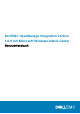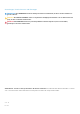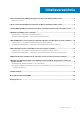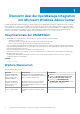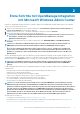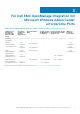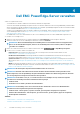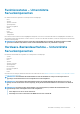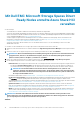Users Guide
Mit Dell EMC Microsoft Storage Spaces Direct
Ready Nodes erstellte Azure Stack HCI
verwalten
Voraussetzungen:
• Sie sind bei Microsoft Windows Admin Center als Gateway-Administrator angemeldet.
• Sie müssen die Dell EMC OpenManage Integration mit Microsoft Windows Admin Center-Erweiterung (OMIMSWAC) installiert haben.
Weitere Informationen über das Installationsverfahren finden Sie im Dell EMC OpenManage Integration mit Microsoft Windows Admin
Center-Installationshandbuch unter Dell.com/OpenManageManuals.
• Sie haben hyperkonvergente Clusterverbindungen in Microsoft Windows Admin Center hinzugefügt. Weitere Informationen zum
Hinzufügen von hyperkonvergenten Clusterverbindungen finden Sie unter https://docs.microsoft.com/en-us/windows-server/
manage/windows-admin-center/understand/windows-admin-center.
• Sie müssen sicherstellen, dass der Redfish-Service in der iDRAC aktiviert ist, bevor Sie eine Verbindung zu einem Server über
OMIMSWAC herstellen.
So verwalten Sie mit Dell EMC Microsoft Storage Spaces Direct Ready Nodes erstellte Azure Stack HCI:
1. Wählen Sie in der oberen linken Ecke von Windows Admin Center Hyperkonvergenter Cluster-Manager aus dem Dropdown-Menü
aus.
2. Wählen Sie in der Liste eine hyperkonvergente Clusterverbindung aus und klicken Sie dann auf Verbinden.
ANMERKUNG:
Wenn Sie beim Hinzufügen der Verbindung keine hyperkonvergenten Cluster-Anmeldeinformationen
eingegeben haben, müssen Sie die Anmeldedaten eingeben, wenn Sie eine Verbindung zum hyperkonvergenten
Cluster herstellen, indem Sie die Option „Verwalten als“ auswählen.
3. Klicken Sie im linken Bereich des Microsoft Windows Admin Center unter ERWEITERUNGEN auf OpenManage Integration.
4. Um das hyperkonvergente Cluster zu verwalten, wählen Sie Folgendes aus:
• Funktionsstatus zum Anzeigen des Funktionsstatus der Serverkomponenten der einzelnen Nodes im hyperkonvergenten Cluster.
• Der Abschnitt Gesamt-Funktionsstatus zeigt den Gesamt-Funktionsstatus des Azure Stack HCI-Clusters an. Wählen Sie
verschiedene Abschnitte im Ringdiagramm aus, um den Funktionsstatus der Komponenten der HCI-Cluster-Nodes zu filtern.
ANMERKUNG:
Der Gesamt-Funktionsstatus des HCI-Clusters wird möglicherweise als „Kritisch“ oder
„Warnung“ angezeigt, obwohl die Komponenten der Nodes, die im Windows Admin Center angezeigt werden,
fehlerfrei sind. Weitere Informationen zu den Komponenten mit dem Funktionsstatus „Kritisch“ finden Sie in
der entsprechenden iDRAC-Konsole.
Informationen dazu finden Sie unter Funktionsstatus – Unterstützte Serverkomponenten in Azure Stack HCI.
• Hardware-Bestandsaufnahme zum Anzeigen detaillierter Hardware-Bestandsaufnahme-Informationen der Komponente. Auf der
Seite Übersicht werden die grundlegenden Details der Nodes des hyperkonvergenten Clusters aufgelistet. Wählen Sie den
erforderlichen Node aus, um die detaillierte Hardware-Bestandsaufnahme der Serverkomponenten anzuzeigen. Informationen dazu
finden Sie unter Hardware-Bestandsaufnahme – Unterstützte Serverkomponenten in Azure Stack HCI.
• Updatekonformität zum Anzeigen der Compliance-Tabellen der Nodes und Komponenten. Erweitern Sie den erforderlichen
Node, um einen detaillierten Compliance-Bericht der Komponenten anzuzeigen. Informationen dazu finden Sie unter Anzeigen der
Updatekonformität von PowerEdge-Servern und Node-Komponenten von HCI und Failover-Clustern.
• iDRAC zum Anzeigen der iDRAC-Details der einzelnen Nodes. Sie können die iDRAC-Konsole direkt über Windows Admin Center
starten, indem Sie die OpenManage-Integration verwenden. Informationen dazu finden Sie unter iDRAC-Details der PowerEdge-
Server und Nodes von HCI und Failover-Clustern anzeigen.
ANMERKUNG:
Die Details zum Funktionsstatus und zur Hardware-Bestandsaufnahme werden jedes Mal von den
Geräten abgerufen, wenn die OpenManage Integration mit Windows Admin Center-Erweiterung geladen ist. Dies kann
eine Verzögerung bei der Anzeige der Informationen zur Folge haben.
Themen:
5
10 Mit Dell EMC Microsoft Storage Spaces Direct Ready Nodes erstellte Azure Stack HCI verwalten